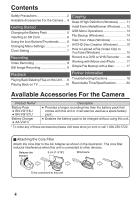JVC GZ-E505B User Guide
JVC GZ-E505B Manual
 |
View all JVC GZ-E505B manuals
Add to My Manuals
Save this manual to your list of manuals |
JVC GZ-E505B manual content summary:
- JVC GZ-E505B | User Guide - Page 1
AC-V11U Battery Pack BN-VG114U AV Cable QAM1322-001 USB Cable (Type A - Mini Type B) Core Filter (for AC Adapter) Basic User Guide (this manual) Please consult your JVC dealer or the nearest JVC service center when purchasing a new AV cable. Dear Customers Thank you for purchasing this - JVC GZ-E505B | User Guide - Page 2
of important operating and maintenance (servicing) instructions in the literature accompanying the on the apparatus. When discarding batteries, environmental problems must be considered and the local rules if the camcorder functions abnormally. Make a backup of important recorded data JVC will not - JVC GZ-E505B | User Guide - Page 3
time. 13. Refer all servicing to qualified service personnel. Servicing is required when the apparatus For this AC plug adapter, consult your nearest JVC dealer. Plug Adapter • Remove the AC adapter and company names included in this instruction manual are trademarks and/or registered trademarks - JVC GZ-E505B | User Guide - Page 4
High Definition (Windows) ....... 11 Install Everio MediaBrowser (Windows) ..... 12 USB Back on TV 10 Further Information Troubleshooting/Cautions 18 Recordable Time/Specifications * To order any of these accessories please visit www.store.jvc.com or call 1-800-252-5722 o Attaching the Core - JVC GZ-E505B | User Guide - Page 5
and performance cannot be guaranteed. 0 If malfunctions (overcurrent, overvoltage, transmission error, etc) occur, or if any battery manufactured other than JVC is attempted for battery charge, charging stops. In these cases, the CHARGE lamp blinks quickly for notification. 0 You can record or play - JVC GZ-E505B | User Guide - Page 6
terminals of the SD card. 0 When using an SDXC card, check its compatibility with the OS of your computer by referring to the Detailed User Guide. Using the Icon Buttons/Thumbnails A Tap the displayed button (icon) or thumbnail (file) on the touch screen to make selection. B Drag the thumbnails on - JVC GZ-E505B | User Guide - Page 7
Changing Menu Settings To change camera settings, tap [MENU] and select the item which you want to change. 1 Tap [MENU]. 3 Tap the desired item to change the settings. (Icon type screen) .. . ˻PLAY REC MENU 2 Tap the desired item in the menu. 0 Tap 0 or 1 to scroll the screen. (List type - JVC GZ-E505B | User Guide - Page 8
recording mode is C Intelligent Auto. A If the mode is B still image, tap B on the touch screen, then tap A to switch. If the mode is H Manual, tap H on the touch screen, then tap P to switch. A C PH Start recording. Press again to stop. .. (Wide angle) (Telephoto) Zooming 0 You can also - JVC GZ-E505B | User Guide - Page 9
Still Image Recording Check if the recording mode is B still image. If the mode is A video, tap A on the touch screen, then tap B to switch. Set the focus on the subject. Press halfway Lights up in green when focused Take a still image. Press fully Lights up during still image recording 0 Image - JVC GZ-E505B | User Guide - Page 10
Playing Back on TV Preparation: 0 Turn off both camera and TV. To connect using the HDMI mini connector When connecting to a 1080p compatible TV, set [HDMI OUTPUT] in [CONNECTION SETTINGS] to [AUTO]. To HDMI Mini Connector HDMI Cable (Optional) NOTE 0 Use a High Speed HDMI mini cable. TV HDMI - JVC GZ-E505B | User Guide - Page 11
your videos, in either HD or SD quality. JVC makes it easy. HD Quality Media Selection Blu-ray Recorder DVD Recorder VCR Computer . (VHS Tape) - - I . (DVD Disc) . (DVD Disc) I F *1 I F *1 - - . (Blu-ray Disc) I *1 . (Device's internal HDD) Page See Detailed User I Guide and manual - JVC GZ-E505B | User Guide - Page 12
(or "Computer"), then double-click the "install.exe". To DC Connector 5 Click "Everio MediaBrowser 4". USB Cable (Provided) To USB Connector AC Adapter To AC Outlet (110 V ON PC . 0 Follow the on-screen instructions. 6 Click "Finish". 7 Click "Quit". . 0 Installation ends and icons are created on - JVC GZ-E505B | User Guide - Page 13
to computer/disc or file uploads to file-sharing site using your computer. Preparation: 0 Install the Everio MediaBrowser software onto the computer. 0 Disconnect the power supply to turn off the camera. 0 on the above options, refer to the other sections in this guide or the "Detailed User - JVC GZ-E505B | User Guide - Page 14
Click Saving destination (PC) Click . NOTE 0 File backup is only supported by the provided software. View Your Video (Windows) 0 To view video that is still on your camera, click on Device>Camcorder in the left side panel of Everio MediaBrowser. 0 To view video that has already been archived to - JVC GZ-E505B | User Guide - Page 15
. 4 Start upload to YouTube. For details on how to upload to YouTube, refer to "MediaBrowser Help". . o Trouble with Uploading Videos 0 Check if you have created an account with YouTube. o Trouble with Using the Provided Software "Everio MediaBrowser" 0 Consult the customer service center below. 15 - JVC GZ-E505B | User Guide - Page 16
Customer Support Information Use of this Asia (Philippines) English China Chinese Homepage: http://www.pixela.co.jp/oem/jvc/mediabrowser/e/ Please check our website for latest information and downloading. +63-2-438-0090 Follow your DVD/VHS recorder instructions to copy (dub) the video. 16 - JVC GZ-E505B | User Guide - Page 17
Working with iMovie and iPhoto 0 You may use the software supplied with the Mac Computer to view and edit files from the Camera. 0 Connect the Camera to the Mac Computer using a USB Cable. USB cable (Provided) o iMovie and iPhoto You can import files from this unit to a computer using Apple's - JVC GZ-E505B | User Guide - Page 18
problems with this unit, check the following before requesting service. 1. Refer to the "Troubleshooting" section in the "Detailed User Guide". If you have difficulties operating the unit, refer to the detailed descriptions in the "Detailed User Guide not turn off the camcorder power or remove the - JVC GZ-E505B | User Guide - Page 19
camcorder drops, you may be injured and the camcorder may be damaged. When a child uses the unit, there must be parental guidance. Declaration of Conformity Model Number : GZ-E505U Trade Name : JVC Responsible party : JVC and used in accordance with the instructions, may cause harmful interference to - JVC GZ-E505B | User Guide - Page 20
30 m 46 h 10 m 92 h 40 m 0 The approximate recording time is only a guide. The actual recording time may shorten depending on the shooting environment. Camera Power supply Power consumption Dimensions Guide. http://manual3.jvckenwood.com/index.html/ *LYT2602-001B-M* ©2013 JVC KENWOOD Corporation - JVC GZ-E505B | User Guide - Page 21
LYT2602-001B-M SP Guía básica del usuario VIDEOCÁMARA GZ-E505 A . Guía detallada del usuario Para más detalles sobre el Tipo B Mini) (para adaptador de CA) (este manual) Consulte con su distribuidor de JVC o con el centro de servicios JVC más cercano cuando compre un nuevo cable AV. Estimados - JVC GZ-E505B | User Guide - Page 22
ón dentro de un triángulo equilátero indica al usuario que existen importantes instrucciones de mantenimiento (servicio) y operación en el manual que acompaña al aparato. ADVERTENCIA: PARA EVITAR RIESGO DE INCENDIOS O ELECTROCUCIONES, NO EXPONGA ESTE APARATO A LA LLUVIA O HUMEDAD. NOTAS: • La - JVC GZ-E505B | User Guide - Page 23
de los nombres de productos y de compañías incluidos en este manual de instrucciones son marcas comerciales y/o marcas registradas de sus respectivos propietarios. "Siemens Plug", como el mostrado. Consulte con su distribuidor JVC más cercano para obtener este enchufe adaptador. Enchufe adaptador • - JVC GZ-E505B | User Guide - Page 24
imagen fija 9 Copiar Mantener alta definición (Windows) ..... 11 Instalar Everio MediaBrowser (Windows) ...... 12 Operaciones del menú USB 13 Copia de esta unidad. * Para solicitar cualquier de estos accesorios, visite www.store.jvc.com o llame al 1-800-252-5722 o Ajuste del filtro central - JVC GZ-E505B | User Guide - Page 25
. 0 En caso de desperfectos (sobrecorriente, sobrevoltaje, error de transmisión, etc.), o si se intenta utilizar otra batería que no sea la fabricada por JVC para cargar la batería, la carga se detendrá. En estos casos, la luz CHARGE titila rápido para dar aviso. 0 Usted puede grabar o reproducir - JVC GZ-E505B | User Guide - Page 26
Insertar una tarjeta SD Introduzca una tarjeta SD comercialmente disponible antes de iniciar la grabación. Cierre el monitor LCD. (base) Abra la cubierta. Introduzca una tarjeta SD. Terminal .. * Apague la alimentación de esta unidad antes de introducir o extraer una tarjeta SD. o Para extraer - JVC GZ-E505B | User Guide - Page 27
Cambiar los ajustes del menú Para cambiar los ajustes de la cámara, pulse [MENU] y seleccione la opción que desea cambiar. 1 Pulse [MENU]. 3 Pulse la opción que desea para cambiar los ajustes. (Pantalla de tipo ícono) .. . ˻PLAY REC MENU 2 Pulse la opción que desea en el menú de accesos - JVC GZ-E505B | User Guide - Page 28
B en la pantalla táctil, luego pulse A para cambiar. 2 Compruebe que el modo de grabación sea C Auto Inteligente. Si el modo es manual H, pulse H en la pantalla táctil, luego pulse P para cambiar. A C PH Inicie la grabación. Presione nuevamente para detener la grabación. .. (gran angular - JVC GZ-E505B | User Guide - Page 29
Grabación de imagen fija Compruebe si el modo de grabación es B imagen fija. Si el modo es vídeo A, pulse A en la pantalla táctil, luego pulse B para cambiar. Ajuste el enfoque del sujeto. Presione hasta la mitad de su recorrido Se ilumina en verde cuando se ha centrado Tome una imagen fija. - JVC GZ-E505B | User Guide - Page 30
Reproducción en televisor Preparación: 0 Apague la cámara y el televisor. Para conectar la unidad utilizando un mini conector HDMI Cuando se conecte a un televisor compatible de 1080p, ajuste [SALIDA HDMI] en [CONFIG. DE CONEXIÓN] en [AUTO]. A mini conector HDMI Cable HDMI (opcional) NOTA 0 - JVC GZ-E505B | User Guide - Page 31
en HD, manual de la grabadora. I *2 I *3 I *4 I Dispositivo . .. . *1 Solo para dispositivos compatibles con AVCHD. *2 Para crear discos de DVD-Vídeo, es necesario instalar el software adicional. Para conocer los detalles, consulte la página de inicio de Pixela. http://www.pixela.co.jp/oem/jvc - JVC GZ-E505B | User Guide - Page 32
Si no aparece, haga doble clic en "JVCCAM_APP" en "Mi PC" (o "Equipo"), y luego haga doble clic en "install.exe". 5 Haga clic en "Everio MediaBrowser 4". Cable USB (proporcionado) A conector USB Adaptador de CA A la salida de CA (110 V a 240 V) . 0 Vuelva a conectar la fuente de alimentación para - JVC GZ-E505B | User Guide - Page 33
de archivos a una computadora/ disco o cargar archivos a un sitio de intercambio de archivos utilizando su computadora. Preparación: 0 Instale el software Everio MediaBrowser en la computadora. 0 Desconecte la fuente de alimentación para apagar la cámara. 0 Vuelva a conectar la fuente de alimentaci - JVC GZ-E505B | User Guide - Page 34
deo (Windows) 0 Para ver vídeos que aún se encuentran en su videocámara, haga clic en Dispositivo>Videocámara en el panel lateral izquierdo de Everio MediaBrowser. 0 Para ver vídeos que ya han sido archivados en la computadora, haga clic en Biblioteca>Calendario y luego seleccione la fecha del vídeo - JVC GZ-E505B | User Guide - Page 35
". Cómo cargar un archivo (video clip) a YouTube (Windows) Carga de vídeos Puede cargar vídeos en YouTube utilizando el software proporcionado "Everio MediaBrowser". Preparación: 0 Instale el software en su computadora. 1 Haga clic en el botón "YouTube". Para obtener detalles de cómo realizar - JVC GZ-E505B | User Guide - Page 36
(línea gratuita) +44-1489-564-764 +63-2-438-0090 10800-163-0014 (línea gratuita) Página principal: http://www.pixela.co.jp/oem/jvc/mediabrowser/e/ Consulte en nuestro sitio Web la información y las descargas más recientes. . Grabar a una grabadora de DVD o VHS También es posible grabar a una - JVC GZ-E505B | User Guide - Page 37
Trabajar con iMovie y iPhoto 0 Puede utilizar el software provisto con una computadora Mac para ver y editar archivos desde la cámara. 0 Conecte la cámara a la computadora Mac utilizando el cable USB. Cable USB (proporcionado) A conector USB A puerto USB . NOTA 0 Los archivos deben transferirse - JVC GZ-E505B | User Guide - Page 38
LCD, y la unidad de encenderá automáticamente. 3.Si lo mencionado anteriormente no resuelve el problema, póngase en contacto con su distribuidor JVC o centro de servicios JVC más cercanos. Baterías La batería suministrada es Terminales una batería de iones de litio. Antes de utilizar la bater - JVC GZ-E505B | User Guide - Page 39
ñarse la cámara. Si un niño utiliza la unidad, un adulto deberá guiarle. Declaración de conformidad Número de modelo : GZ-E505U Nombre comercial : JVC Parte responsable : JVC AMERICAS CORP. Dirección : 1700 Valley Road Wayne, N. J. 07470 Número de teléfono : 973-317-5000 Este dispositivo cumple con - JVC GZ-E505B | User Guide - Page 40
producto están sujetos a cambios sin previo aviso. Para obtener más información, consulte la Guía detallada del usuario. http://manual3.jvckenwood.com/index.html/ *LYT2602-001B-M* ©2013 JVC KENWOOD Corporation 20 US 0113MZR-SW-VM - JVC GZ-E505B | User Guide - Page 41
Guide de l'utilisateur CAMÉSCOPE GZ-E505 A LYT2602-001B-M FR . Manuel d'utilisation Pour de plus amples noyau de ferrite Guide de l' utilisateur (Type A - Mini Type B) (pour les adaptateur secteur) (ce manuel) Veuillez consulter votre revendeur JVC ou le centre de service JVC le plus proche - JVC GZ-E505B | User Guide - Page 42
I'utilisateur sur la présence d'opérations d'entretien importantes au sujet desquelles des renseignements se trouvent dans le manuel d'instructions. AVERTISSEMENT : POUR ÉVITER LES RISQUES D'INCENDIE OU D'ÉLECTROCUTION, NE PAS EXPOSER L'APPAREIL À LA PLUIE NI À L'HUMIDITÉ. REMARQUES : • La plaque - JVC GZ-E505B | User Guide - Page 43
ouvertures de ventilation. Installer selon les instructions du fabricant. 8. Ne pas le stand, le trépied, le support ou la table spécifié par réparations à du personnel de service qualifié. Un dépannage est nécessaire des données importantes enregistrées. JVC ne sera pas responsable des donné - JVC GZ-E505B | User Guide - Page 44
7 Régler l'horloge 7 Enregistrement Enregistrer des vidéos 8 Enregistrer des photos 9 Copier Garder la haute définition (Windows) ...... 11 Installer Everio MediaBrowser (Windows) ..... 12 Opérations du menu USB 13 Sauvegarde de fichiers (Windows) ...... 14 Visionner vos vidéos (Windows 14 Cr - JVC GZ-E505B | User Guide - Page 45
pas garanties. 0 Si des dysfonctionnements (surintensité, surtension, erreur de transmission, etc) se produisent ou si n'importe quelle batterie manufacturée autre que JVC est utilisée pour la charge de la batterie, la charge est interrompue. Dans ces cas, le voyant CHARGE clignote rapidement pour - JVC GZ-E505B | User Guide - Page 46
.. Insérer une nouvelle carte SD Insérez une carte SD disponible dans le commerce avant tout enregistrement. Fermez l'écran LCD. (Basique) Ouvrez le volet de protection. Insérez une carte SD. Borne * Coupez le courant de l'appareil avant d'insérer ou de retirer une carte SD. o Pour retirer la - JVC GZ-E505B | User Guide - Page 47
Changer les paramètres du menu Pour modifier la configuration de la caméra, tapez [MENU] et sélectionnez l'article que vous souhaitez changer. 1 Tapez sur [MENU]. 3 Tapez l'article désiré pour modifier la configuration. (Écran type icône) .. . ˻PLAY REC MENU 2 Tapez sur l'article désiré dans - JVC GZ-E505B | User Guide - Page 48
trouvées facilement et instantanément regardées. o Indications apparaissant à l'écran pendant l'enregistrement de vidéos Qualité vidéo Supports d'enregistrement Indicateur de batterie Stabilisateur d'image Attente-enregistrement Enregistrement en cours ˻PLAY REC 0:00:00 [0:54] MENU Compteur - JVC GZ-E505B | User Guide - Page 49
Enregistrer des photos Vérifiez si le mode d'enregistrement est bien sur la touche B photo. Si le mode est sur le mode A vidéo, tapez sur A sur l'écran tactile, puis sur B pour changer. Effectuez la mise au point du sujet. Appuyez sur la touche à mi-course Le voyant devient vert lorsque la mise au - JVC GZ-E505B | User Guide - Page 50
Lire sur le téléviseur Préparation : 0 Mettez la caméra et le téléviseur hors tension. Pour se connecter à l'aide du mini connecteur HDMI Pour se connecter à un téléviseur compatible 1080p, réglez [SORTIE HDMI] dans [REGLAGES CONNEXION] sur [AUTO]. Vers mini connecteur HDMI Câble HDMI (optionnel) - JVC GZ-E505B | User Guide - Page 51
est un moyen parfait pour partager vos vidéos en qualité HD ou SD. JVC le rend facile. Copier des fichiers Vous pouvez créer des F : Lisible seulement - : Non applicable Qualité standard Qualité HD Sélection de support Enregistreur Blu-ray Enregistreur DVD Magnétoscope Ordinateur . (bande VHS) - JVC GZ-E505B | User Guide - Page 52
"), puis doublecliquez sur "install.exe". 5 Cliquez sur "Everio MediaBrowser 4". Câble USB (fourni) Vers connecteur USB Adaptateur tactile de la caméra. CONNECTER AU PC LECTURE SUR PC . 0 Suivez les instructions qui s'affichent à l'écran. 6 Cliquez sur "Terminer". 7 Cliquez sur "Quitter". - JVC GZ-E505B | User Guide - Page 53
de partage de fichiers à l'aide de votre ordinateur. Préparation : 0 Installez le logiciel Everio MediaBrowser sur l'ordinateur. 0 Rebranchez la source d'alimentation pour éteindre la caméra. 0 les options ci-dessus, reportez-vous aux autres sections de ce guide ou au "Manuel d'utilisation". 13 - JVC GZ-E505B | User Guide - Page 54
la vidéo qui est toujours sur votre caméscope, cliquez sur le périphérique>Caméscope dans le panneau de gauche de Everio MediaBrowser. 0 Pour visionner la vidéo qui a déjà été archivée à l'ordinateur, cliquez sur Bibliothèque>Calendrier, puis choisissez la date à laquelle la vidéo a été enregistr - JVC GZ-E505B | User Guide - Page 55
des vidéos Vous pouvez charger vos vidéos sur YouTube via le logiciel "Everio MediaBrowser" fourni. Préparation : 0 Installez le logiciel sur votre ordinateur. 1 . o Problèmes d'utilisation du logiciel "Everio MediaBrowser" fourni 0 Consultez le centre de service à la clientèle ci-dessous. 15 - JVC GZ-E505B | User Guide - Page 56
Informations du support client L'utilisation de ce (numéro gratuit) Page d'accueil : http://www.pixela.co.jp/oem/jvc/mediabrowser/e/ Veuillez visiter notre site Web pour obtenir les dernières informations et Suivez votre enregistreur DVD/VHS les instructions pour copier (dupliquer) la vidéo. 16 - JVC GZ-E505B | User Guide - Page 57
Travailler avec iMovie et iPhoto 0 Vous pouvez utiliser le logiciel fourni avec l'ordinateur Mac pour visualiser et éditer les fichiers à partir de la caméra. 0 Connectez la caméra à l'ordinateur Mac à l'aide d'un câble USB. Câble USB (fourni) Vers connecteur USB Vers port USB o iMovie et iPhoto - JVC GZ-E505B | User Guide - Page 58
peuvent résoudre le problème, consultez votre revendeur JVC ou le centre de services JVC le plus proche.ޓ Batteries La batterie fournie est , veuillez composer le 1-800-8-BATTERY. (États-Unis et Canada seulement) Support d'enregistrement • Veiller à suivre les directives ci-dessous pour éviter - JVC GZ-E505B | User Guide - Page 59
la Déclaration de conformité Numéro de modèle : GZ-E505U Nom de marque : JVC Personne responsable : JVC AMERICAS CORP. Adresse : 1700 Valley Road Wayne, N. J. et, s'il n'est pas installé et utilisé selon les instructions du fabricant, peut causer des interférences nuisibles en communications radio - JVC GZ-E505B | User Guide - Page 60
préavis pour d'éventuelles améliorations. Pour de plus amples informations, veuillez consulter le Manuel d'utilisation. http://manual3.jvckenwood.com/index.html/ *LYT2602-001B-M* ©2013 JVC KENWOOD Corporation 20 US 0113MZR-SW-VM

Basic User Guide
HD MEMORY CAMERA
GZ-E505
A
Please consult your JVC dealer or the nearest JVC service center when
purchasing a new AV cable.
Basic User Guide
(this manual)
AV Cable
QAM1322-001
USB Cable
(Type A - Mini Type B)
Battery Pack
BN-VG114U
AC Adapter
AC-V11U
Verifying the Accessories
Core Filter
(for AC Adapter)
LYT2602-001B-M
BC mark means complies with Energy Efficiency Law.
BC
EN
Detailed User Guide
For more details on operating this
product, please refer to the “Detailed
User Guide” at the following website.
o
index.html/
.
Mobile User Guide
When you are outside, refer to the
“Mobile User Guide”. Mobile User Guide
can be viewed with standard browser for
Android tablet and iPhone.
o
us/
Dear Customers
Thank you for purchasing this JVC product.
Before use, please read the Safety Precautions
and Cautions on p. 2 and p. 18 to ensure
safe use of this product.
For Future Reference:
Enter the Model No. (located on the bottom of the camera)
and Serial No.
(located on the battery pack mount of the camera) below.
Model No.
Serial No.